GPT4有多强了,相信体验过的同学都知道,一个字爽!无论是速度,还是数据集还是功能都比3.5要强大很多。现在越来越多的人开始用GPT4了,可以大幅的提高我们的工作和学习的效率,今天小编就用GPT4快速做一个PPT,分享给大家,分分钟搞定。
1.第一步打开GPT4
不知道怎么注册的自行百度或者公众号“菜鸟学Python”后台输入:小菜小菜,找他咨询。
 这样做的目的是为了训练GPT4,明确的告诉它,我们要做什么,然后要用什么格式生成,这个非常重要,这里我们强烈要求它用Markdown的格式。
这样做的目的是为了训练GPT4,明确的告诉它,我们要做什么,然后要用什么格式生成,这个非常重要,这里我们强烈要求它用Markdown的格式。
2.输入你要的PPT内容
比如我们要GPT帮我们写一个给公司小白做Python的培训,写一个入门的大纲吧,很简单的一个大纲,看看GPT4怎么说:
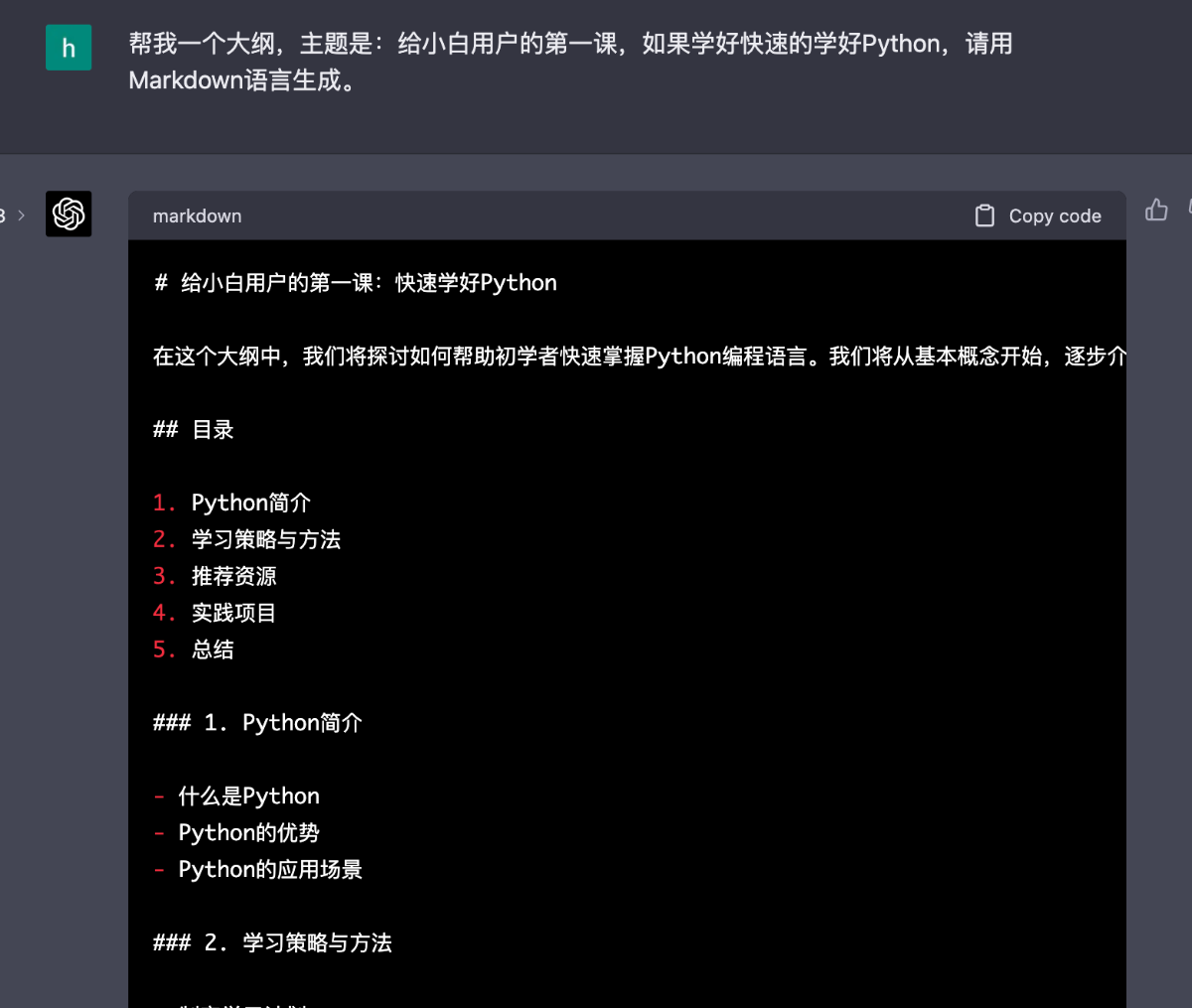 图片没有截取完整,我下面继续截图:
图片没有截取完整,我下面继续截图:
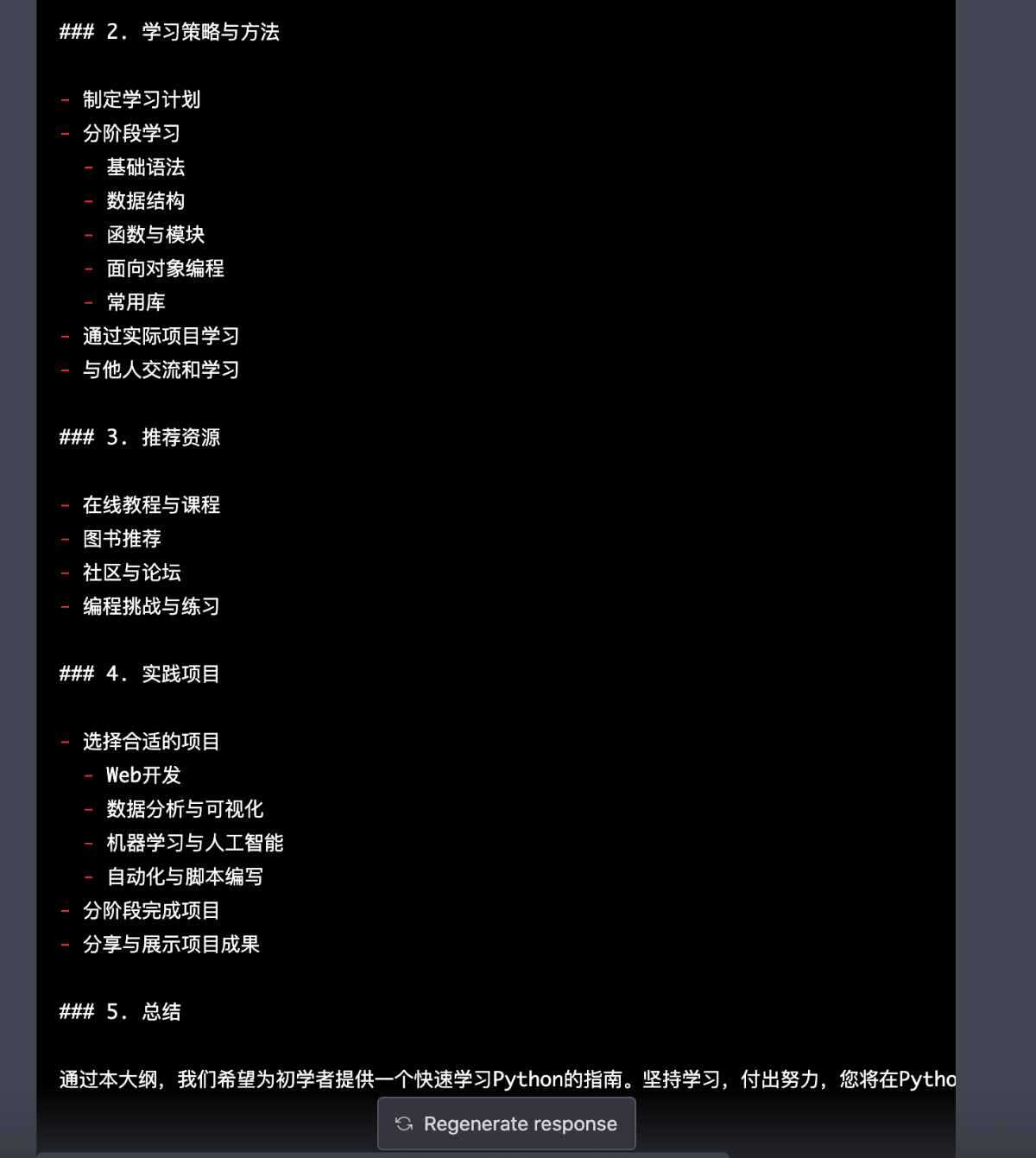 是不是这个大纲还是很靠谱的,条理和逻辑性还是可以的,至少比我自己写强一些。
是不是这个大纲还是很靠谱的,条理和逻辑性还是可以的,至少比我自己写强一些。
3.然后我们去一个三方的网站,获取PPT的模版
这里推荐一个还不错的网站,https://www.mindshow.fun/#/home
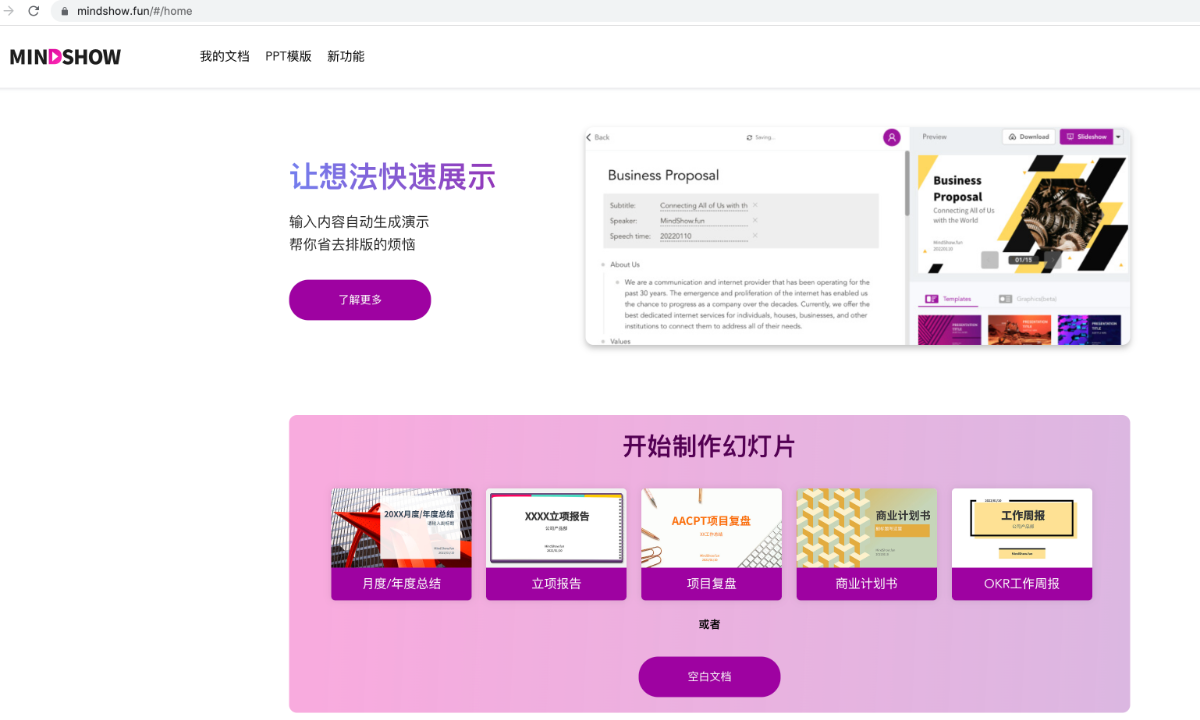
要注册一下,好像是有一个试用期的,反正试用期的时候可以随便体验。然后注册好了之后就导入我们刚才在GPT上的内容。
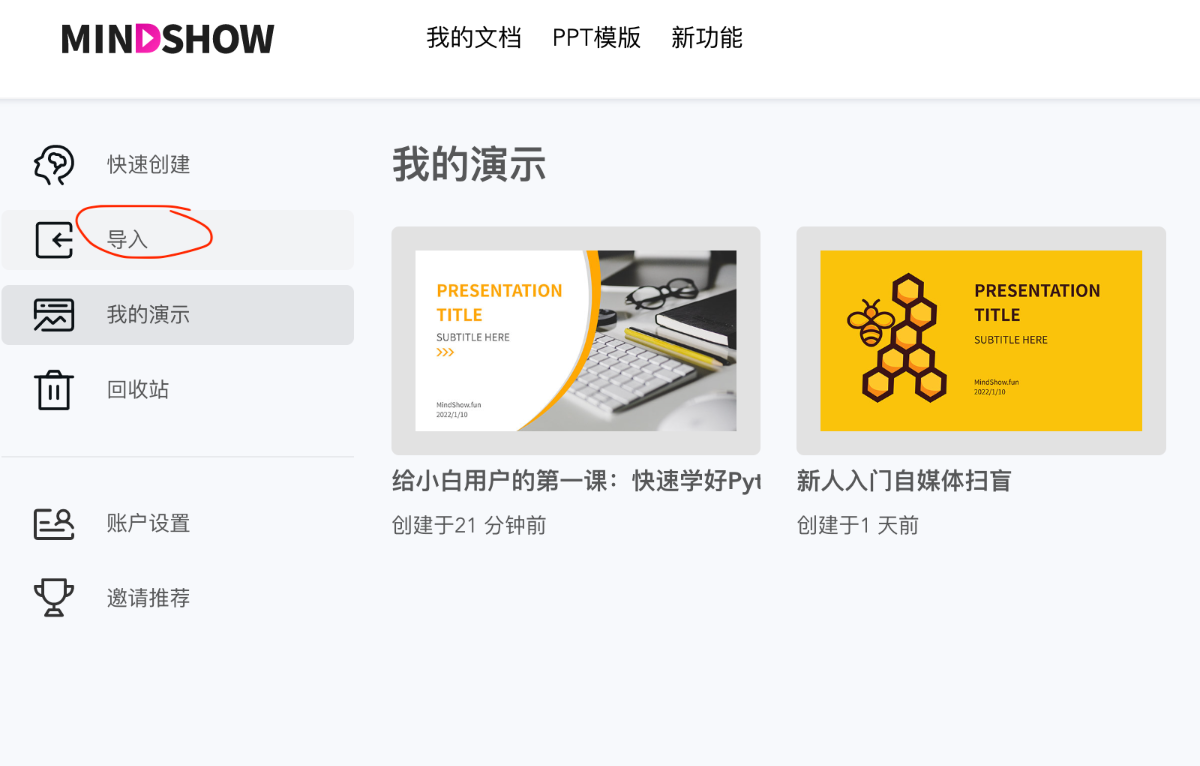 点击导入,黏贴一下内容:
点击导入,黏贴一下内容:
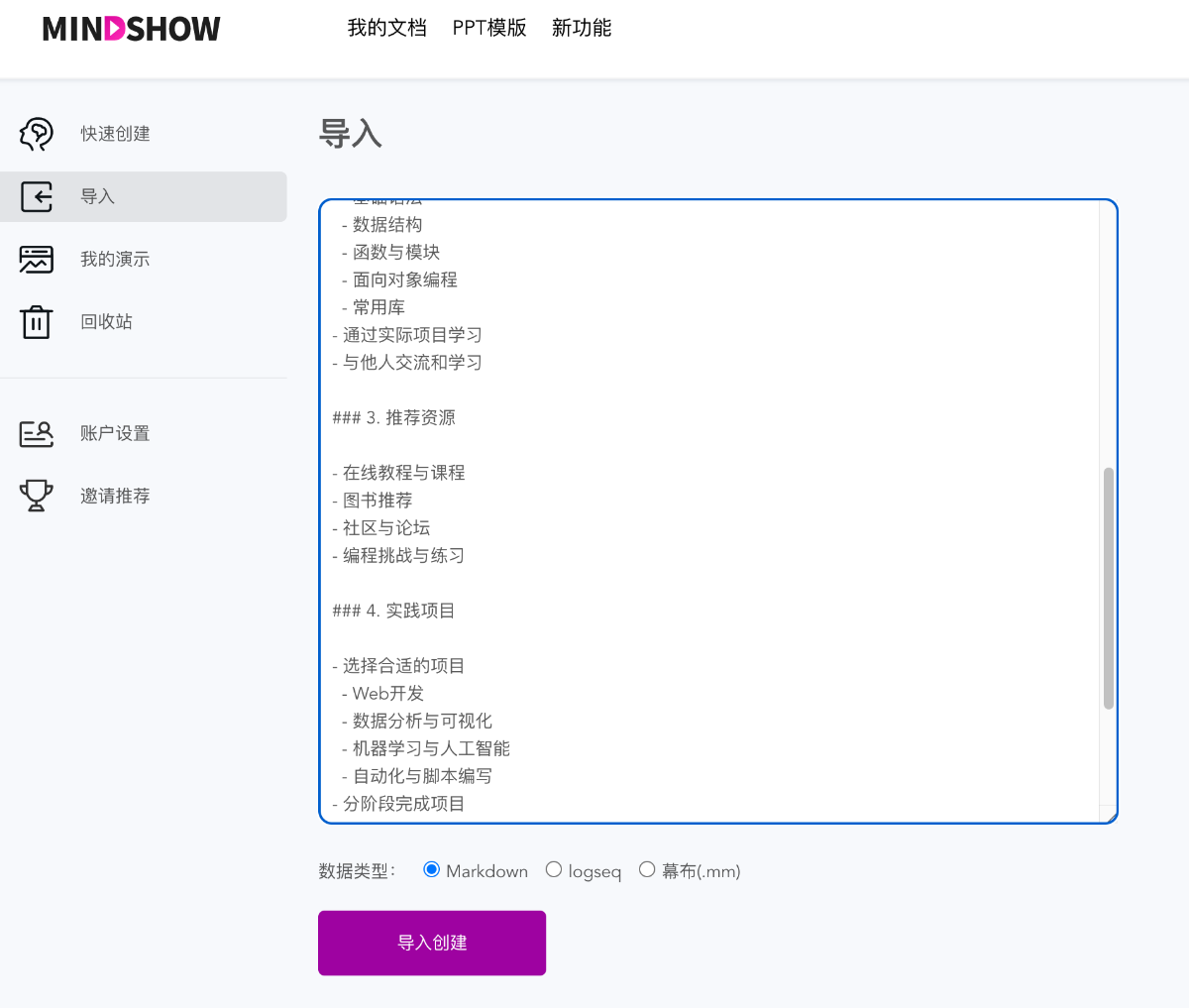 点击导入创建
点击导入创建
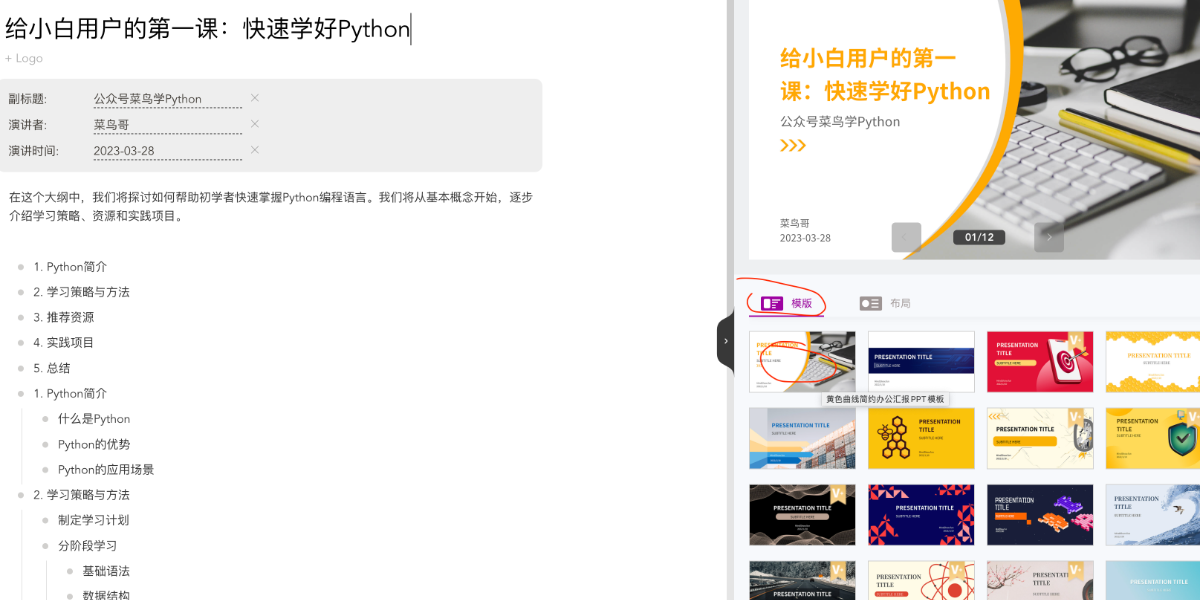 然后选择右边合适的模版,这里小编用第一个模版进行演示一下
然后选择右边合适的模版,这里小编用第一个模版进行演示一下
 然后里面具体的页面,我随便挑了一页
然后里面具体的页面,我随便挑了一页
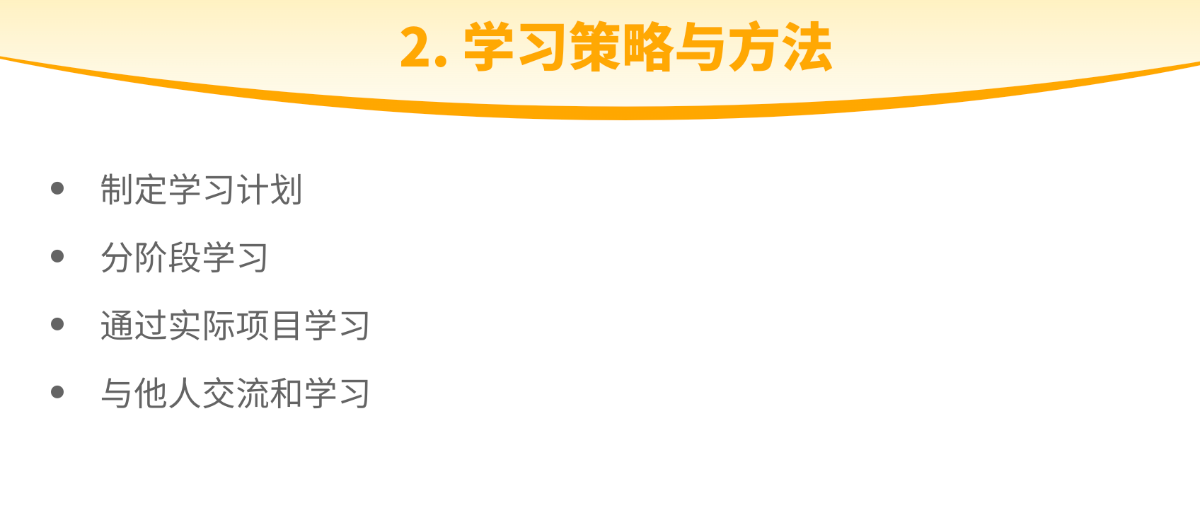
具体大家可以尝试一下,看看效果,如果觉得内容不够,可以不断的咨询GPT, 让它生成,比如增加一些比如推荐的一些资料书籍:
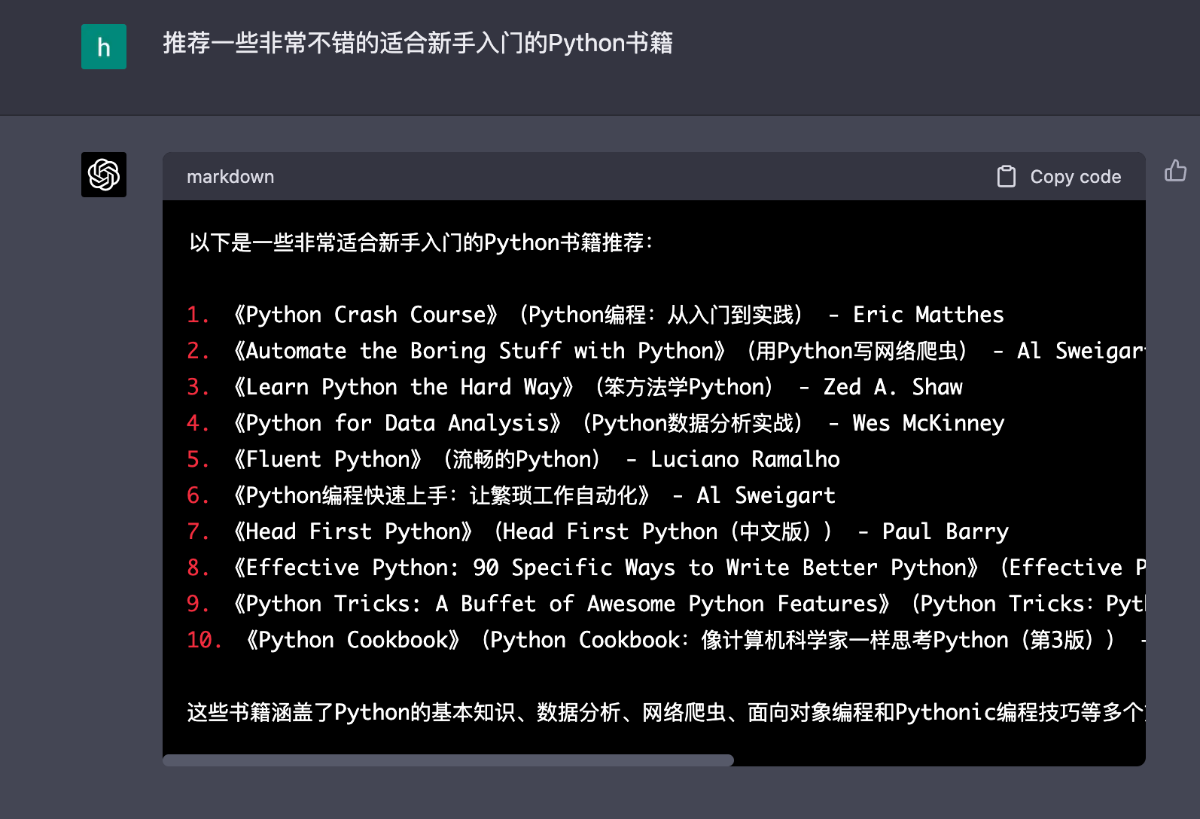
GPT打开了一扇新的大门,可以大幅的利用AI来提高效率,而且效果非常不错,建议大家有条件的上GPT4, 好了,今天的分享就到这里,我们下一篇见。
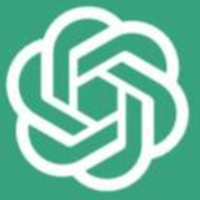

🚀 3分钟用GPT4搞定PPT! 🚀
还在为做PPT头疼?GPT4来拯救你!只需3步,轻松生成专业PPT,效率翻倍!👇
1️⃣ 打开GPT4:输入需求,明确格式,Markdown走起!
2️⃣ 输入内容:比如“Python培训大纲”,GPT4秒出逻辑清晰的内容!
3️⃣ 导入模板:推荐使用MindShow,一键生成精美PPT!
💡 GPT4 不仅是工具,更是效率神器!无论工作还是学习,都能帮你省时省力!快来试试吧!✨
#GPT4 #AI效率 #PPT制作 #Python培训 #MindShow